アマゾンの新規商品登録の方法について徹底解説!
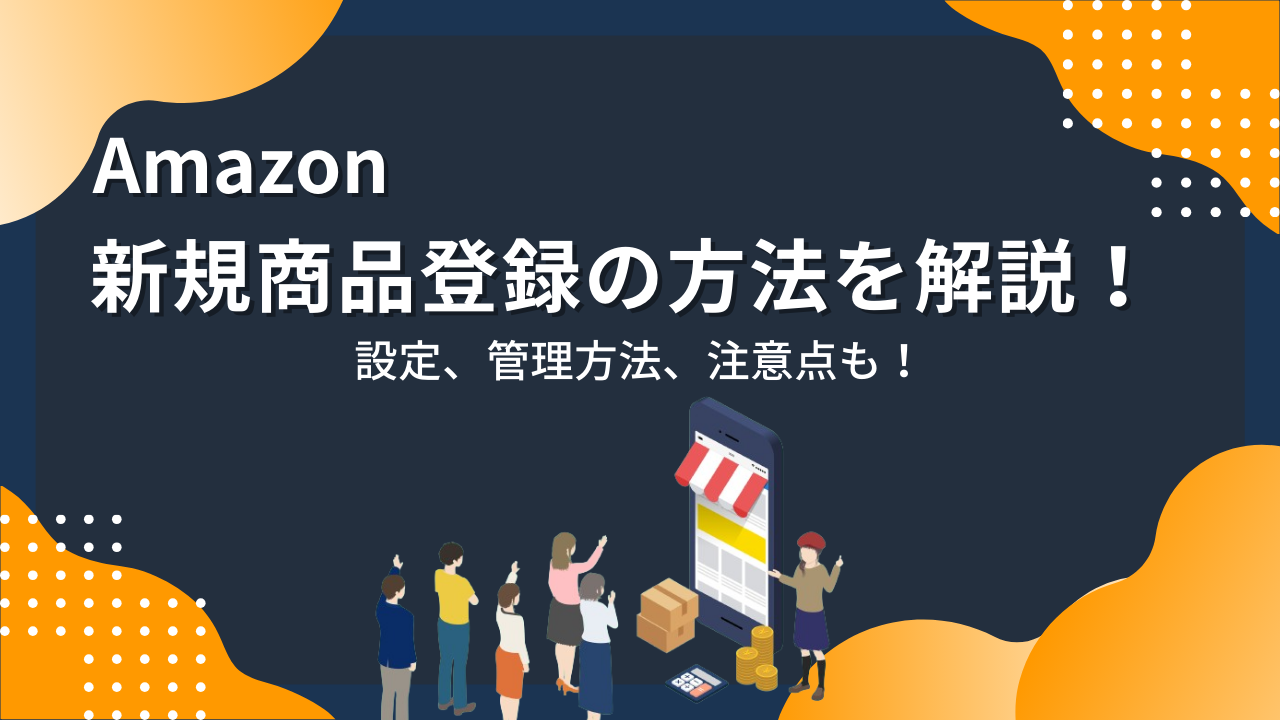
本記事を閲覧頂きありがとうございます。
我々はECにおける総合的な売上向上サービスを展開しています。
楽天、Amazon、Yahoo!ショッピングの大手ECモールや自社サイトのご支援実績のもと、EC売上向上のノウハウをお届けします。
今回はアマゾンに新規出店した際の、商品登録のやり方についてご説明いたします。
カタログ情報の有無によって商品登録の仕方が変わるなど、楽天などのモールと考え方が大きく変わる部分があるため、
アマゾンの仕様をしっかりと理解をしていきましょう!
Contents
アマゾンでの新規商品登録(出品する)には二つの種類がある
まず最初に押さえておくべき考え方として、「アマゾンには商品登録をする際、二つの種類がある」ということです。
- Amazon上にある既存商品を登録する場合(カタログデータが存在する場合)
- Amazon上にはない新規商品を登録する場合(カタログデータが存在しない場合)
それぞれ簡単に説明します。
Amazon上にある既存商品を登録する場合(カタログデータが存在する場合)
一つ目は、”アマゾンのサイト上にすでにある商品を登録する”方法です。
アマゾンは、商品をJANなどの製品番号ベースで管理しているため、仮に自社で販売したい商品が既に競合他社が販売している場合、
自社で販売したい商品は”相乗り”という形になるため、既存のカタログデータ上の情報を基に販売をする形となります。
この場合はセラーセントラルの項目「カタログ」、または「在庫」から商品登録を選んで出品するする流れとなります。
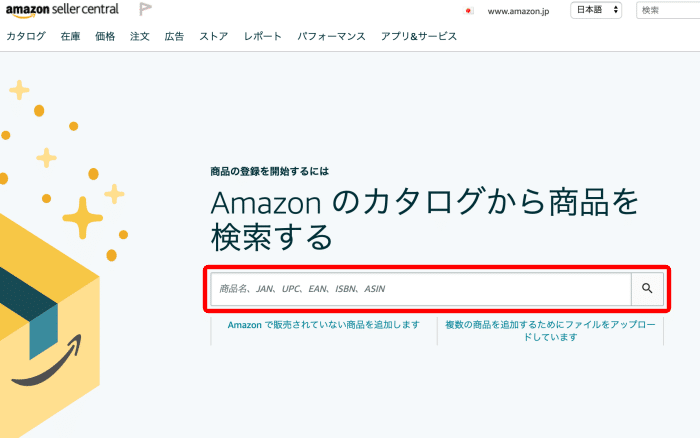
但し、既に登録されているカタログデータの情報が不十分、もしくは誤っているケースも多々あるため、
商品登録後、個別商品の”出品情報の編集”から情報を追加していく作業が必要になります。
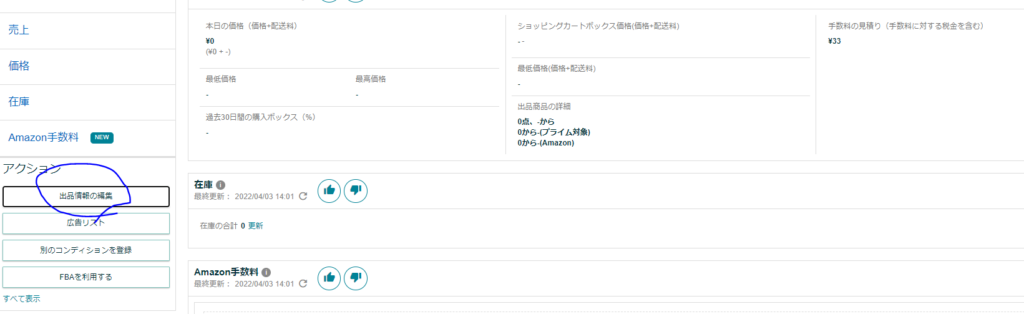
また、商品によってはJANコードがない場合もあるかと思いますが、JANが無くても商品登録は可能となっております。
商品にJANコードがない場合、新規商品登録をする前に「製品コード(JAN)免除の申請」をすれば、問題なく商品登録を行えます。
JANコードの免除申請方法について、以下詳しく説明していきます。
まずは、Amazonセラーセントラルにログイン後「ヘルプ」ページをクリックしましょう。
「ヘルプ」ページ手に、”製品コード免除申請”というキーワードを入力すると、申請画面が表示されるため、商品情報を各項目に入力して「利用資格の確認」というボタンが表示されるところまで進めていきましょう。
その後、ブランドの証明書を求められるので、必要な情報をアップロードして、申請完了まで進めることができます。
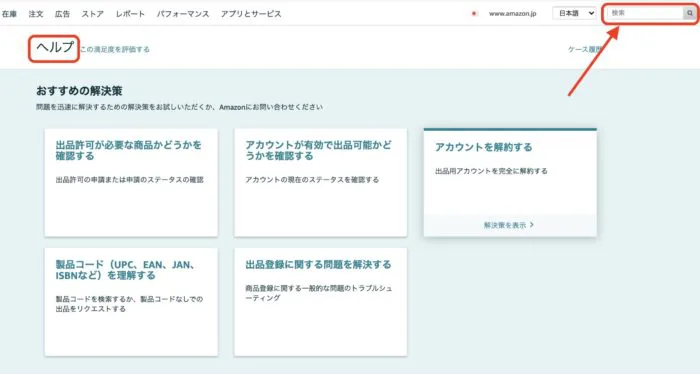
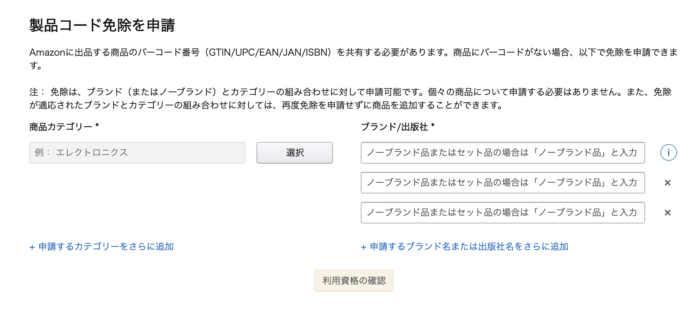
Amazon上にはない新規商品を登録する場合(カタログデータが存在しない場合)
では次に、「Amazon上にはない新規商品を登録する場合(カタログデータが存在しない場合)」を見ていきましょう。
この場合、自社で販売したい商品のカタログデータがまだ存在していないということになります。
同じくセラーセントラルの項目「カタログ」から商品登録を選んで、新規に出品していきます。
その際、以下の赤枠部分を選びましょう。
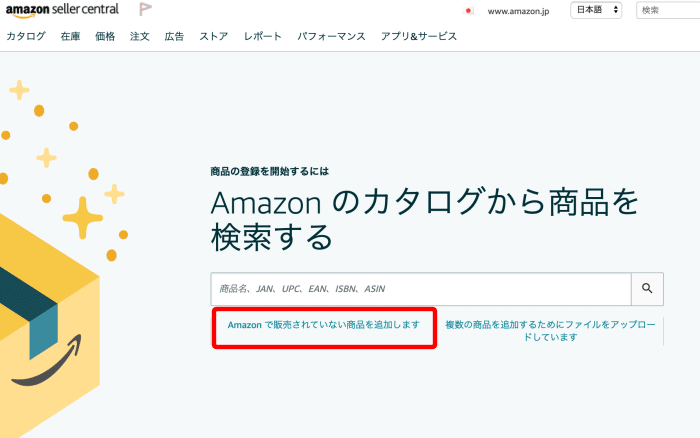
この方法ならオリジナル商品やセット商品、ノーブランド品も出品できるため、商品を独占的に販売することも可能です。
アマゾンで新規商品登録するやり方について
では次に、どういった情報を入力していく必要があるのか、見ていきましょう。
大きく以下5点について入力していく流れとなります。
- 重要情報の入力
- バリエーション設定
- 出品者情報を設定
- 商品画像の設定
- 商品説明を入力する
1.重要情報の入力
まずは商品の情報を登録します。下の画像にある赤枠の部分を入力します。
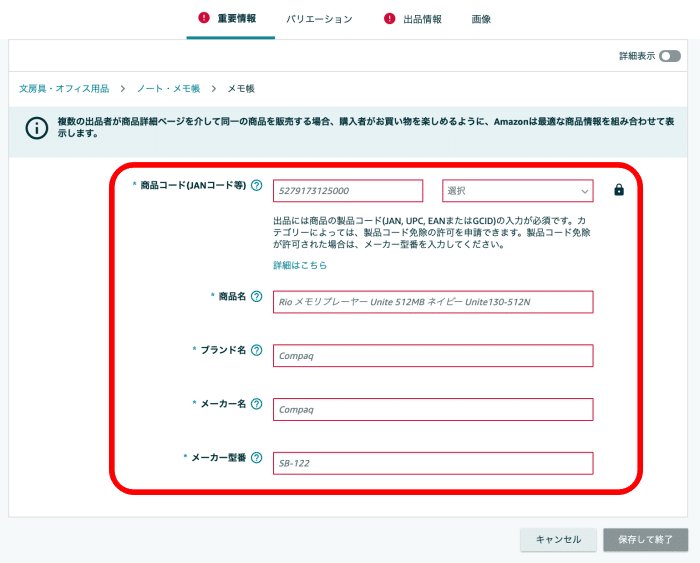
基本的にJANは必須なので、コードのないものはあらかじめ申請するなどの対策をして、選択できるようにしておきます。
ブランド名、メーカー型番までを入力し、その商品が一体何なのかという情報をはっきりと提示する必要があります。
その際、カタログデータがある場合はそのまま入っている場合が多いため、間違いがないか、確認しましょう。
2.バリエーション設定
続いて、バリエーション設定を行っていきましょう。
バリエーション設定とは、登録する商品に異なるカラーやサイズのある場合、一つのページにまとめて詳細を表示させる設定です。
カラーバリエーションや、サイズバリエーションが主なものとなりますので、バリエーションの欄から登録を進めていきましょう。
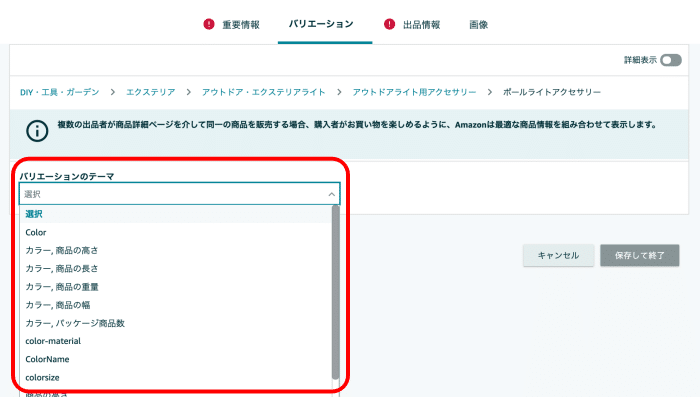
3.出品者情報を設定
続いて、出品者情報を設定します。ここでは商品の管理番号であるSKUや値段、在庫数を設定していきます。
FBAを利用する場合は、在庫数を必ず0に設定しておきましょう。アマゾン側で受取をした後に反映されます。
4.商品画像の設定
続いて、商品画像の設定を行います。商品を購入してもらうためにはとても大切になる部分なので抜かりのないように登録します。
商品画像設定ではメイン画像のほかに8つの商品画像を登録できます。
画像を登録する際は以下をチェックしつつ進めるようにしてみてください。
- 鮮明に写っているか
- 豊富な情報を与えられるか
- 85%以上の割合で商品を写しているか
- 商品以外に邪魔なものは写っていないか
- ズームできるよう長辺は1000ピクセル以上で設定されているか
- 画像の長辺は1万ピクセルを超えていないか
- 画像の背景が白抜きになっているかどうか
- 商品説明を入力する
Amazonの商品画像については、下記記事を参考にしてください。
https://proteinum.co.jp/amazon/210313-3/
5.商品説明を入力する
商品に関するそれぞれの設定が終われば、説明を入力してページができ上がります。
商品の仕様には、もっともな特徴や要素を入力し説明文には特徴についての詳細を入力します。
アマゾンで商品を一括登録したいときの登録方法
アマゾンでの商品登録には「一括登録」という項目があり、エクセルファイルを活用して商品を一気に登録できます。
セラーセントラルの「在庫」からアップロードによる一括商品登録という項目を選びます。
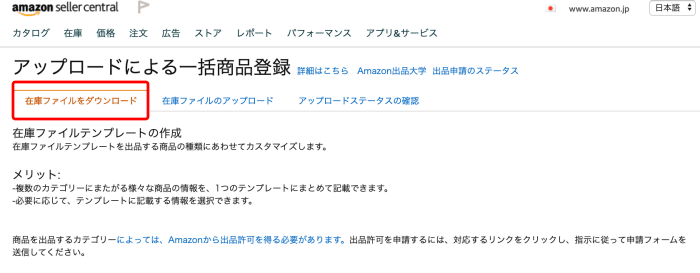
続いて、在庫ファイルをAmazonからダウンロードしておき、エクセルで開いて必要情報を管理します。
追加したい情報に記入漏れがなければ、同項目へファイルをアップロードして完了です。
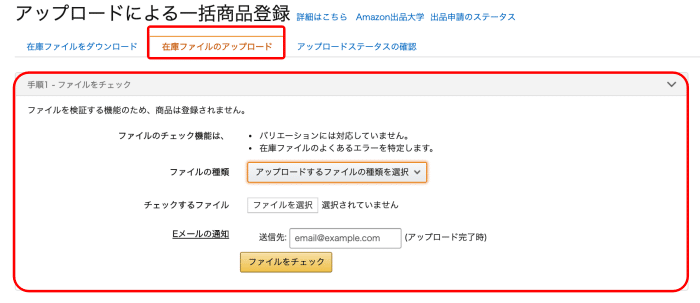
なお、一括登録をする場合、大口出品者しか利用できません。
ファイルをアップロードするにはCSV形式でのアップロードが前提なので、小口出品者は利用することができないため、注意しておきましょう。
最後に
今回はアマゾンでの商品登録の仕方について解説をしてきました。
なかなか上手く登録できない場合は、テクニカルサポートに問い合わせをしてみるとよいと思います。
弊社では商品登録代行や、売上向上に向けた運営代行のご支援を行っておりますので、
不明点等ございましたら是非お問い合わせください。

株式会社Proteinum 代表取締役



